Mobil: So erfassen Sie Elemente und Bildschirme
Last Updated Dezember 13, 2022
Sie können einzelne Elemente oder Regionen von Elementen und App-Bildschirmen für die Verwendung in regelbasierten Zielen und die Segmentierung innerhalb des Power-Modus erfassen.
Schritte Zum Erfassen von Elementen
- Navigieren Sie zum Bildschirm in Ihrer App, auf der Sie ein Element erfassen möchten;
- Tippen Sie auf die Powermodus-Blase (der blaue Kreis), um das Menü des Power-Modus aufzurufen;
- Klicken Sie auf Erfassen;
- Tippen Sie auf Erfassungselement;
- Der blaue Kreis ändert sich auf zwei Kreise nebeneinander.
- Verschieben Sie das Ziel in der App, um das gewünschte Element zu markieren. Das aktuell ausgewählte Element wird in rot markiert und das Erweiterungssymbol wird angezeigt:
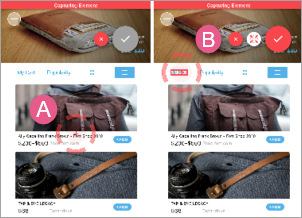
- Verwenden Sie die Schaltfläche Erweitern um die Auswahl auf das markierte Element zu erweitern:
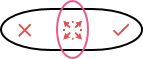
- Nach dem Erweitern der Auswahl können Sie die entgegengesetzte Schaltfläche Eingrenzen verwenden, um die Auswahl wieder einzugrenzen:
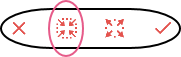
- Verwenden Sie die Schaltfläche Erweitern um die Auswahl auf das markierte Element zu erweitern:
- Sobald Sie Ihr gewünschtes Element eingelöst haben, klicken Sie auf das markierte Symbol, um das Element oder die Region zu erfassen;
- Geben Sie dem Element einen Namen (verwenden Sie entweder den automatisch angegebenen Namen für das Element, abgeleitet vom codierten Namen oder Text des Elements, oder geben Sie einen neuen Namen ein);
- Tippen Sie auf ADD;
- Suchen Sie nach dem markierten Symbol im blauen Kreis, um zu überprüfen, dass das Element der mobilen Konsole für die Verwendung in Segmenten und regelbasierte Ziele hinzugefügt wurde.
- Wenn Ihre mobile Konsole geöffnet ist, klicken Sie auf das Aktualisierungssymbol in EINSTELLUNGEN >App-Einstellungen >ELEMENTE oder aktualisieren Sie den Webbrowser, um das Element im Element-Repository der mobilen Konsole zu sehen.
Schritte Zum Erfassen von Bildschirmen
- Navigieren Sie zum Bildschirm in Ihrer App, die Sie erfassen möchten;
- Tippen Sie auf die Powermodus-Blase (der blaue Kreis), um das Menü des Power-Modus aufzurufen;
- Tippen Sie auf Erfassen;
- Tippen Sie auf Bildschirm erfassen;
- Geben Sie Ihren gewählten Namen für den erfassten Bildschirm ein:
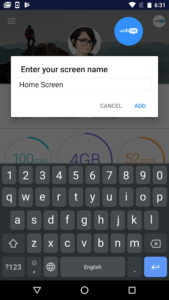
- Tippen Sie auf ADD;
- Suchen Sie nach dem markierten Symbol im blauen Kreis, um zu überprüfen, dass das Element der mobilen Konsole für die Verwendung in Segmenten und regelbasierte Ziele hinzugefügt wurde.
- Wenn Ihre mobile Konsole geöffnet ist, klicken Sie auf das Aktualisierungssymbol in EINSTELLUNGEN >App-Einstellungen >ELEMENTE oder aktualisieren Sie den Webbrowser, um das Element im Element-Repository der mobilen Konsole zu sehen.
War dies hilfreich?
Ja
Nein
Vielen Dank für Ihr Feedback!
